Sommaire
![]() A propos de l'auteur
A propos de l'auteur
![]() Articles liés
Articles liés

Réparation de fichiers Améliorée par l'IA
Réparer les fichiers corrompus et améliorer la qualité des fichiers!
Votre fichier ZIP est corrompu sur Mac ? Impossible de l'ouvrir ou d'en extraire les fichiers ?
Ne paniquez pas ! La corruption des archives ZIP, bien que frustrante, est un problème courant sur Mac. Que ce soit pour le stockage, les sauvegardes ou l'envoi de fichiers, un ZIP endommagé peut bloquer l'accès à vos données importantes.
Heureusement, il existe des solutions efficaces pour réparer un fichier ZIP sur Mac et récupérer son contenu. Cet article vous guide pas à pas à travers 2 méthodes éprouvées : une solution simple avec un logiciel spécialisé (pour un taux de réussite maximal), et une méthode gratuite via le Terminal Mac (pour les utilisateurs avancés). Suivez ce guide pour restaurer facilement l'accès à vos archives compressées et résoudre définitivement les erreurs de corruption.
| Caractéristiques | 🏆EaseUS Fixo (Méthode 1) 👉 | Terminal (Méthode 2) 👉 |
|---|---|---|
| Difficulté | Facile | Complexe |
| Taux de Réussite | Élevé | Variable |
| Fichiers Très Endommagés | Oui | Peut-être |
| Prévisualisation | Oui | Non |
| Coût | ✅ Essai gratuit ; 💎Version Premium Payant | Gratuit |
| Meilleur pour | Utilisateurs normaux, fichiers importants | Utilisateurs avancés |
Méthode 1 : Réparer un ZIP corrompu sur Mac avec un logiciel (Recommandé)
Découvrez EaseUS Fixo Document Repair - la solution ultime et incontournable pour tout utilisateur Mac exigeant une réparation rapide, fiable et sans tracas de ses archives ZIP endommagées.
✨Au-delà des fichiers ZIP, EaseUS Fixo excelle également dans la réparation de tous vos documents essentiels - PDF, Excel, Word et PowerPoint - faisant de lui votre allié incontournable pour la récupération de données sur Mac. ✨
Pourquoi EaseUS Fixo surpasse toutes les autres solutions :
- 🚀 Résultats garantis - Taux de réussite exceptionnel même pour les fichiers les plus gravement endommagés
- ⚡ Rapidité impressionnante - Réparez vos archives en quelques clics seulement
- 👀 Prévisualisation intelligente - Vérifiez le contenu réparé avant de sauvegarder
- 🔄 Traitement par lots - Réparez plusieurs fichiers simultanément pour gagner un temps précieux
- 🎯 Correction ciblée - Résout définitivement les erreurs spécifiques Mac comme l'erreur 79 « impossible d'étendre le zip »
Consultez le tutoriel détaillé sur la réparation de zip pour Mac avec EaseUS Fixo :
Étape 1. Téléchargez et lancez Fixo sur Mac. Choisissez « Réparation de fichiers » dans le panneau de gauche. Cliquez sur « Ajouter des fichiers » pour sélectionner les documents Office corrompus, notamment Word, Excel, PDF et autres que vous souhaitez réparer.
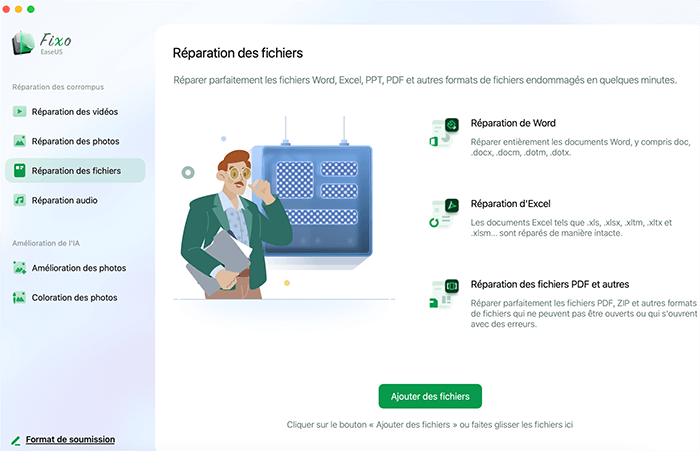
Étape 2. Pour réparer les fichiers corrompus par lots, cliquez sur le bouton « Réparer tout ». Si vous souhaitez réparer un document spécifique, déplacez votre curseur sur le document et cliquez sur le bouton "Réparer". Vous pouvez cliquer sur l'icône en forme d'œil pour prévisualiser le document réparé.
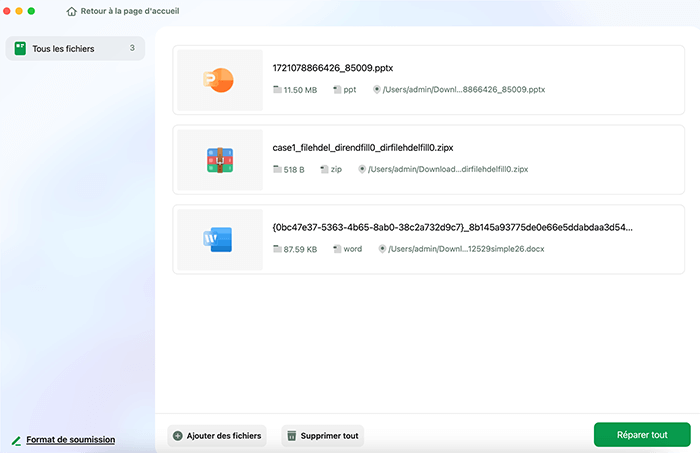
Étape 3. Cliquez sur « Enregistrer » pour enregistrer un document sélectionné. Pour conserver tous les documents réparés, choisissez « Enregistrer tout ». Une fois l'enregistrement terminé, cliquez sur « Afficher réparé » pour localiser le dossier réparé.

En suivant les procédures détaillées, aidez les autres personnes souffrant de problèmes similaires en partageant ces informations utiles sur les réseaux sociaux. Aidez les personnes frustrées par les fichiers ZIP endommagés sur Mac en leur fournissant une solution fiable sous la forme d'EaseUS Fix Document Repair.
Méthode 2 : Réparer un fichier ZIP via le Terminal Mac
Si vous préférez une solution technique et gratuite, le Terminal Mac offre une alternative puissante pour tenter de récupérer vos archives endommagées. Cette méthode requiert une certaine aisance avec les commandes mais peut s'avérer efficace pour certaines corruptions.
Procédure détaillée pour réparer un ZIP et résoudre l'erreur « impossible d'étendre » :
Étape 1. Lancez l'application Terminal sur votre Mac. (Vous pouvez utiliser Spotlight pour accéder rapidement à Terminal sur Mac ou MacBook.)

Étape 2. Utilisez la ligne de commande pour trouver l'emplacement où le fichier ZIP endommagé est enregistré.
Étape 3. Lancez la commande de réparation : entrez la commande suivante :
Zip -f [nom de fichier]. Zip --out [nom de fichier de sortie].zip.
⭐Remarque : cette commande indique l'action Fix Archive (-F), qui tente de créer une nouvelle archive avec le nom de fichier de sortie fourni.
Bien que le Terminal soit une option gratuite, il présente des limites (complexité, résultats aléatoires). EaseUS Fixo a été spécialement conçu pour offrir une expérience de réparation sans stress et infaillible. Choisir la méthode simple et efficace avec EaseUS Fixo >>

Étape 4. Le terminal évalue l'archive endommagée et suggère d'autres mesures de restauration. Si nécessaire, utilisez la commande de réparation plus robuste :
ZIP -FF [nom de fichier]. Zip --out [nom de fichier de sortie].zip.
⭐Remarque : cela active l'archive de correctifs avec un effort accru (essayer plus fort), obligeant le terminal à effectuer une réparation complète.

Étape 5. Répondez aux requêtes du terminal concernant le type d'archive, en indiquant s'il s'agit d'une archive sur disque unique ou d'une partie d'une archive divisée.
Étape 6. Le terminal démarre l'extraction du matériel récupérable de l'archive endommagée et le reconditionne dans une nouvelle archive avec le nom de fichier fourni.
EaseUS Fixo peut automatiser ce processus complexe et vous offrir de bien meilleurs résultats en un rien de temps.
| Terminal Mac | EaseUS Fixo |
|---|---|
| ⚠️ Méthode complexe | 🎯 Interface conviviale |
| ❌ Résultats variables | ✅ Taux de réussite élevé |
| 🚫 Aucune prévisualisation | 👀 Prévisualisation des fichiers |
| 🔧 Pour utilisateurs avancés | 👨👩👧👦 Pour tous les utilisateurs |
👉 Ne prenez pas de risque avec vos données importantes : utilisez la solution recommandée par les experts.
Conclusion
La corruption d'une archive ZIP ne signifie pas la perte définitive de vos données. Comme nous l'avons démontré, deux solutions s'offrent à vous :
- La solution tout-en-un : EaseUS Fixo
👉L'option la plus rapide, fiable et sans effort. Parfaite pour la majorité des utilisateurs qui veulent des résultats garantis sans complication technique.
- La solution technique : Le Terminal Mac
👉Une alternative gratuite mais complexe, réservée aux utilisateurs avancés à l'aise avec la ligne de commande.
Notre recommandation :
Pour maximiser vos chances de réussite et gagner un temps précieux, EaseUS Fixo est le choix le plus judicieux. Son interface intuitive et ses algorithmes puissants font de la réparation de fichiers une simple formalité. Téléchargez EaseUS Fixo dès maintenant et bénéficiez d'un essai gratuit pour vérifier par vous-même son efficacité.
FAQ sur la réparation des fichiers Zip sur Mac
Voici quelques questions courantes que les utilisateurs recherchent lorsqu'ils sont confrontés au problème de la réparation de fichiers zip sur Mac :
1. Quelle est la MEILLEURE méthode pour réparer un fichier ZIP endommagé sur Mac ?
Pour la majorité des utilisateurs, la méthode la plus fiable et efficace est d'utiliser un logiciel spécialisé comme EaseUS Fixo Document Repair.
- Avantages principaux :
- Taux de réussite supérieur pour les corruptions sévères
- Interface intuitive (réparation en quelques clics)
- Possibilité de prévisualiser les fichiers réparés
- Correction par lots de plusieurs fichiers
- Alternative : Le Terminal Mac, bien que gratuit, est plus complexe et moins fiable sans compétences techniques.
2. Pourquoi mon fichier ZIP ne s'ouvre-t-il pas sur Mac ?
(Erreur "Impossible d'étendre") Cette erreur se produit généralement lorsque le processus de compression a été interrompu.
- Cause principale : Compression interrompue d'un dossier volumineux
- Astuce simple à essayer :
- Changez l'extension du fichier de .zip en .rar
- Tentez de l'ouvrir avec un utilitaire comme The Unarchiver
- Solution définitive : Si l'astuce échoue, utilisez EaseUS Fixo pour les corruptions importantes.
3. Existe-t-il un réparateur de fichiers ZIP en ligne et gratuit pour Mac ?
Nous déconseillons fortement les outils de réparation en ligne.
- Risques principaux :
- Problèmes de sécurité : Téléversement de données sensibles sur un serveur inconnu
- Fiabilité douteuse des résultats
- Limites de taille des fichiers
- Recommandation : Une solution locale comme EaseUS Fixo est bien plus sûre et efficace.
4. Le Terminal Mac peut-il vraiment réparer tous les fichiers ZIP corrompus ?
Non, les capacités du Terminal sont limitées.
- Limitations :
- Fonctionne surtout pour les corruptions mineures
- Peu efficace sur les archives sévèrement endommagées
- Nécessite des compétences techniques
- Aucune garantie de résultat
- Solution alternative : Pour les cas complexes, EaseUS Fixo et ses algorithmes avancés offrent de bien meilleurs résultats.
Cette page est-elle utile ?
A propos de l'auteur

Arnaud est spécialisé dans le domaine de la récupération de données, de la gestion de partition, de la sauvegarde de données.